Die Daten einer Auskunftsstation werden in Layern organisiert, die den Blatttypen oder Layern des Moskito Basissystems sehr ähnlich sind. Es können in einem Layer der Auskunftsstation mehrere Blatttypen von Moskito gebündelt werden. Innerhalb eines Layer können Selektionen angelegt werden, die die geladenen Objekte in Gruppen trennen. Die Selektionen sollten nicht überlappen, um den Anwender vor auftretenden Inkonsistenzen zu schützen. Die Layer können als Ganzes ein- und ausgeschaltet werden. Die Auskunftstation stellt hierfür die Maske „Fenster|Layer schalten“ und ggf. pro Layer ein Icon in der Toolbar bereit. Das Icon wird nur angelegt, wenn die Iconnummer nicht 0 ist. Für die Selektionen werden ebenso Icons angelegt.
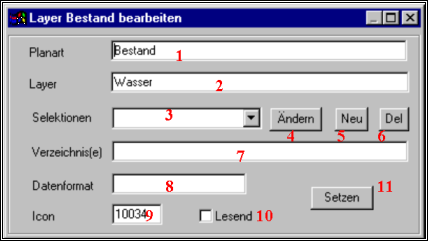
1 |
Name der Planart, für die der Layer gilt. Es ist üblicherweise nur eine Planart, also eine Konfiguration definiert. |
2 |
Bezeichnung der Daten, die zu diesem Layer gehören. Diese Bezeichnung erscheint in den Buttons und Dialogboxen, mit denen die Pläne dieses Layer aktiviert werden. |
3 |
Name einer Selektion. In der Auswahlliste stehen die vorhandenen Selektionen, es kann auch ein neuer Name eingetragen werden, um eine weitere Selektion anzulegen. |
4 |
Vor Betätigen dieses Button muß eine Selektion aus der Liste 3 gewählt werden. Es erscheint dann die Maske zum Einstellen der Parameter für Selektionen. In dieser Maske kann die Selektion genauer spezifiziert werden. Um eine neue Selektion anzulegen muß zuerst der Name in 3 eingetragen, dann diese mit neu angelegt, und zuletzt mit Ändern (4) die Parameter eingestellt werden. |
5 |
Nach dem Eintragen eines neuen Namen in die Box 3 wird dieser mit dem Button 5 als Selektion festgelegt. Die Namen der Selektionen dürfen in mehreren Layern vorkommen. Die Selektion wird nur leer angelegt und muß noch mit 4 parametrisiert werden. |
6 |
Eine definierte Selektion kann, nachdem sie im Feld 3 ausgewählt wurde, gelöscht werden. |
7 |
Hier wird ein Blatttyp eingetragen, in dem die Pläne abgelegt sind, also etwa 150. Es können auch mehrere, durch Komma getrennte Typen eingetragen werden. Der Inhalt des Feldes lautet dann 150,170 . Leerzeichen dürfen nicht enthalten sein. |
8 |
Name des Formats, in dem die Pläne dieses Layers gespeichert sind. Es kann für einen Layer nur ein Format geben. Als Format wird einfach DBB, DXF, o.ä. eingegeben. |
9 |
Standardmäßig wird ein Suchfernglas als Icon verwendet, um die Suche in der Toolbar anzuzeigen. Statt dessen kann jedes andere verfügbare Icon (siehe unten) eingetragen werden. Eine 0 bewirkt, daß kein Icon in der Toolbar erscheint. Die Suche ist dann nur noch über das Pulldownmenü unter Suchen erreichbar. |
10 |
Die Pläne eines Layers können wahlweise lesend oder schreibend geladen werden. In einer Auskunftsstation ist der Standardfall lesend, da die Oberfläche auch für Erfassungsstationen sinnvoll ist muß dann ggf. schreibend eingetragen werden, damit die geladenen Pläne später auch gesichert werden können. |
11 |
Mit diesem Button werden alle geänderten Einstellungen übernommen und in die entsprechenden Variablen geschrieben. Wird der X-Button gedrückt, so wird die Maske ohne Speichern der Änderungen verlassen. |